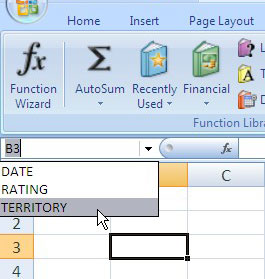Rendeljen leíró nevet egy cellához vagy tartományhoz az Excel 2007 programban, hogy megkönnyítse a munkalapok képletei megértését és karbantartását. A tartománynevek megkönnyítik a képlet céljának megjegyezését, ahelyett, hogy kissé homályos cellahivatkozásokat használnának.
Például a =SUM(Qtr2Sales) képlet sokkal intuitívabb, mint a =SUM(C5:C12). Ebben a példában a Qtr2Sales nevet rendeli hozzá a munkalap C5:C12 tartományához.
A sejtek elnevezése
Egy cella vagy tartomány elnevezéséhez kövesse az alábbi lépéseket:
Válassza ki az elnevezni kívánt cellát vagy cellatartományt.
Kijelölhet nem összefüggő cellákat is (nyomja le a Ctrl billentyűt, miközben minden cellára kattint).
A Képletek lapon kattintson a Név meghatározása elemre a Definiált nevek csoportban.
Megjelenik az Új név párbeszédpanel.

Az Új név párbeszédpanel segítségével adjon nevet a kiválasztott tartománynak.
A Név mezőbe írja be a tartomány legfeljebb 255 karakteres nevét.
A tartománynevek nem különböztetik meg a kis- és nagybetűket; azonban a tartományneveknek követniük kell az alábbi konvenciókat:
-
Az első karakternek betűnek, aláhúzásjelnek vagy fordított perjelnek kell lennie.
-
A tartománynévben szóköz nem megengedett.
-
Ne használjon olyan nevet, amely megegyezik a cella címével. Például nem nevezhet el U2 vagy UB40 tartományt, de a BLINK182 és az ABBA megfelelő.
Kattintson az OK gombra.
Alternatív megoldásként megadhat egy tartománynevet a Név mezőbe, amely a Képletsor bal oldalán található, és a név létrehozásához nyomja meg az Enter billentyűt. Gyorsan ugorhat egy elnevezett tartományra, ha a Név mezőben a lefelé mutató nyílra kattint, és kiválasztja a tartomány nevét.
Elnevezett tartomány használata
Kövesse az alábbi lépéseket egy elnevezett cella vagy tartomány kiválasztásához:
Kattintson a lefelé mutató nyílra a Név mezőben.
A Név mező a Képletsor bal végén jelenik meg.
Válassza ki az elérni kívánt tartomány nevét.
Az Excel kiemeli a megnevezett cellákat.
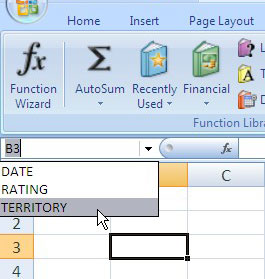
A tartománynév segítségével gyorsan megkeresheti a munkalap egy részét.
A Ugrás párbeszédpanelen tartományneveket is használhat, hogy megkönnyítse a munkalap egyes területeinek megtalálását. Nyomja meg az F5 billentyűt a Ugrás párbeszédpanel gyors megjelenítéséhez, válassza ki az ugrani kívánt tartomány nevét, majd kattintson az OK gombra.
A cellaneveket ugyanúgy csatlakoztathatja a képletekhez, mint a normál cellahivatkozásokhoz. Legyen óvatos az elnevezett többcellás tartományok használatával. El kell végeznie néhány olyan funkciót, amelyhez egyetlen cellahivatkozás helyett tartományra van szükség – például MAX, SUM vagy AVERAGE –, különben hibaüzenetet kap. Például =(MAX(TestScores)-MIN(TestScores))/2.